1.1 Tomcate 的下载与安装
在Apache-Tomcate官网(https://tomcat.apache.org/download-80.cgi)选择需要的系统版本型号.(我这次选择的是win系统下的免安装版,下载之后解压后就可以使用)
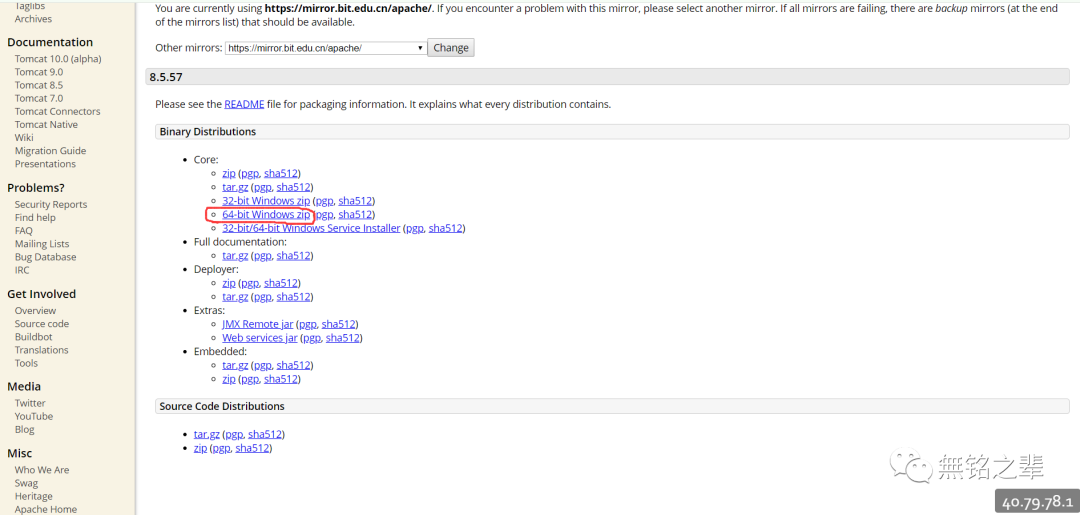
在解压后准备配置系统环境变量,个人建议可以将Apache-Tomcate解压放在一个单独的文件夹下,一方面是为了以后找它比较方便,其次看起来比较有条理。1.2 准备配置环境变量
首先打开电脑控制面板主页,点击选择高级系统设置
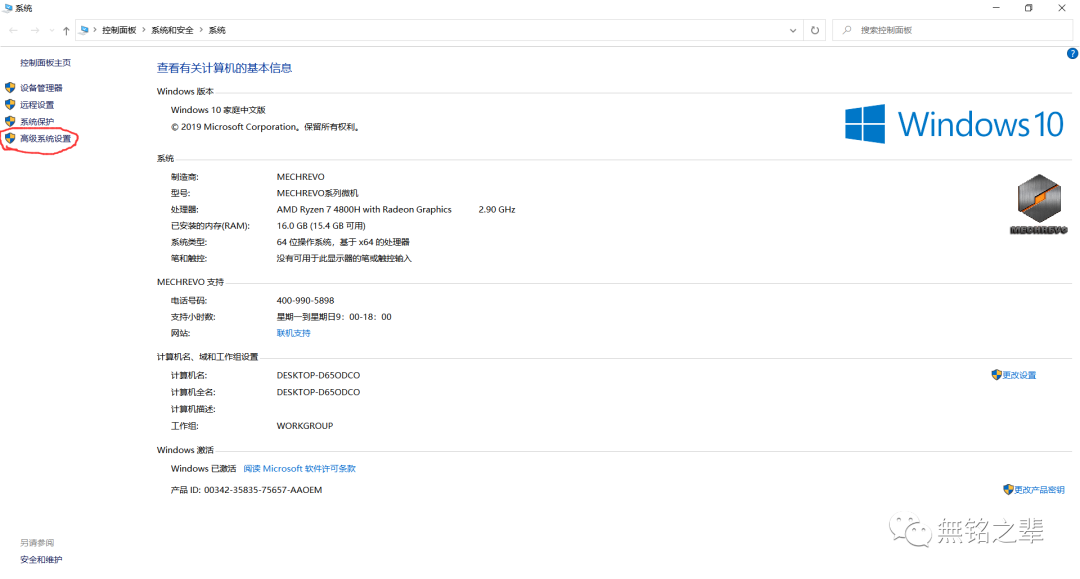
然后点击选择环境变量
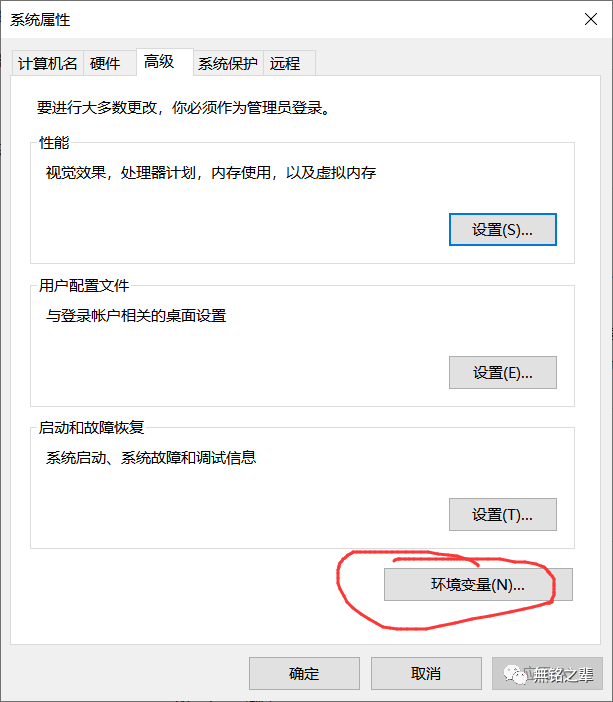
然后会进入到这个界面,在系统变量下点击新建

一般情况下,习惯上将变量名设置成CATALINA_HOME,变量值中则是刚刚我们解压的Apache-Tomcate的目录路径,然后点击确定保存。
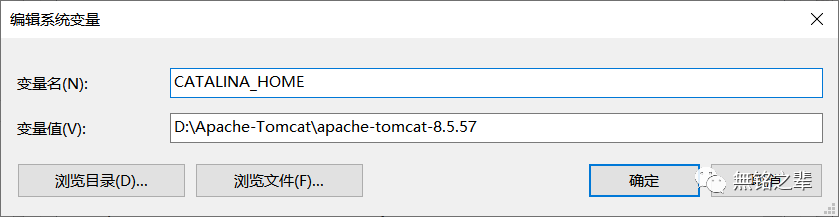
然后继续在系统环境变量下找到一个变量名为Path,然后双击进入
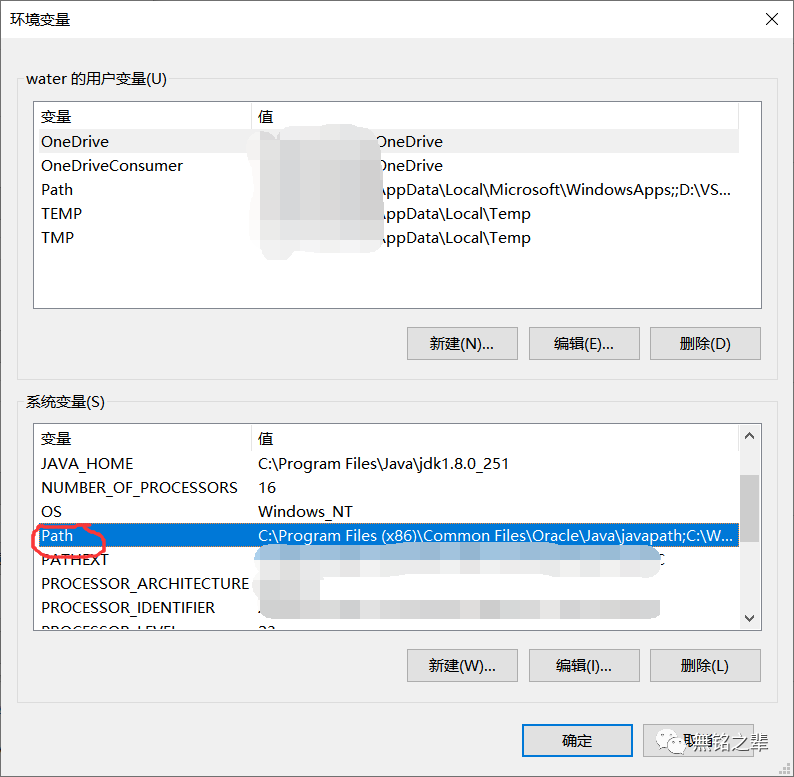
然后点击新建,输入" %CATALINA_HOME%\bin\ ",设置其相对路径
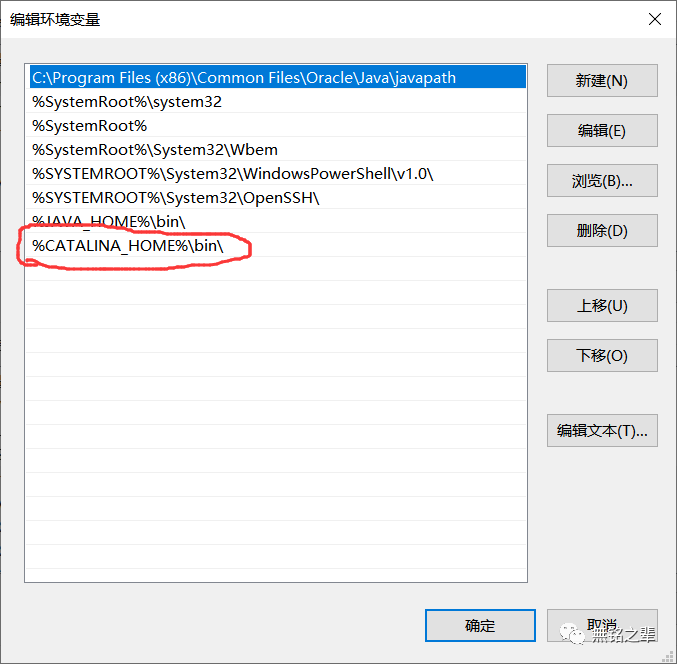
在设置完成之后,点击确定保存,退出。
1.3 在环境变量配置完成之后,准备验证Apache-Tomcate是否已经正确完成安装。
首先找到之前的Apache-Tomcate解压文件夹,在其bin文件夹下有一个**startup.bat** 的文件,双击启动,然后会进入到一个类似于下面图片的界面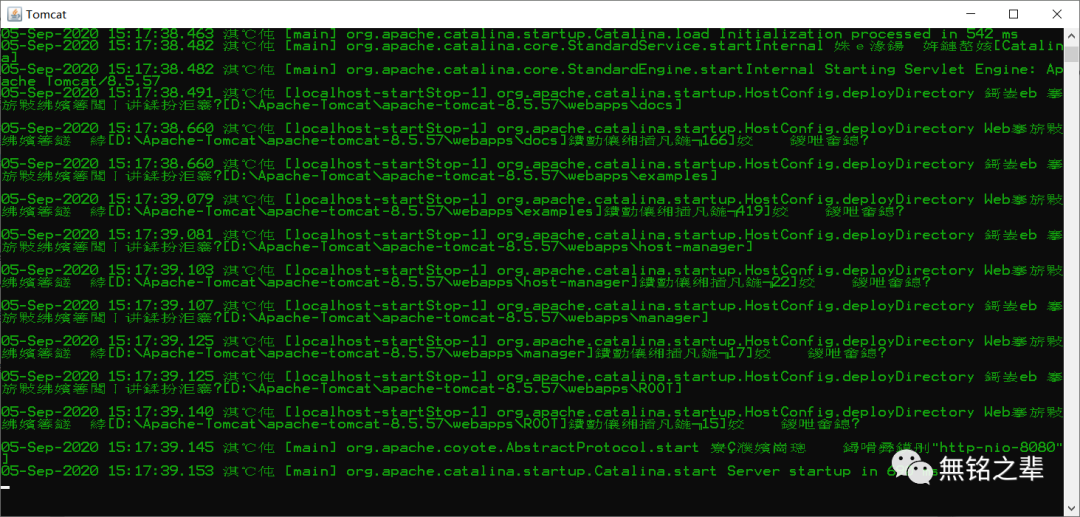
出现了一堆花里胡哨的文字之后,则很可能意味着Apache-Tomcate已经正常启动了。(如果是下载的安装版,则最好是关掉自启动)
然后打开浏览器,在地址栏中输入 http://localhost:8080 ,如果出现如下图所示,则意味着你的Apache-Tomcate已经正常啊完成安装和环境配置了(在此过程中,花里胡哨文字的那个界面不要关闭,否则会出现连接不到服务器的情况)
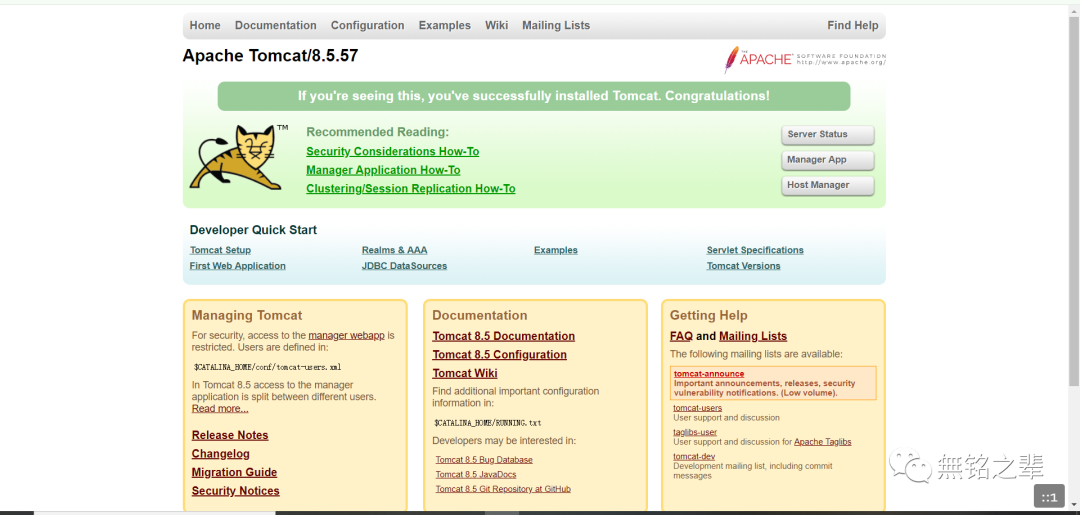
感谢关注無铭之辈,在这里我们共同进步

联系作者: 728780673














